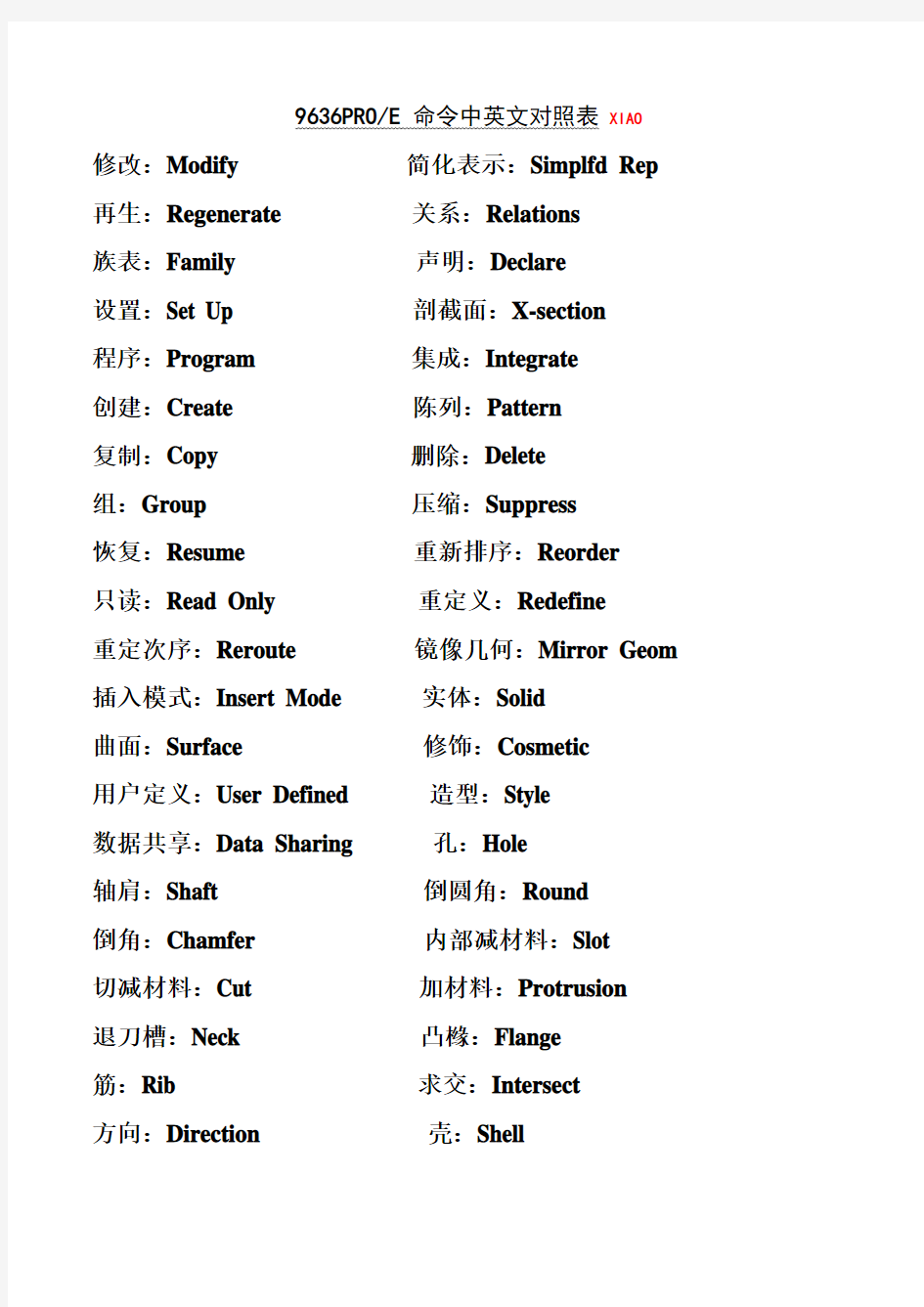
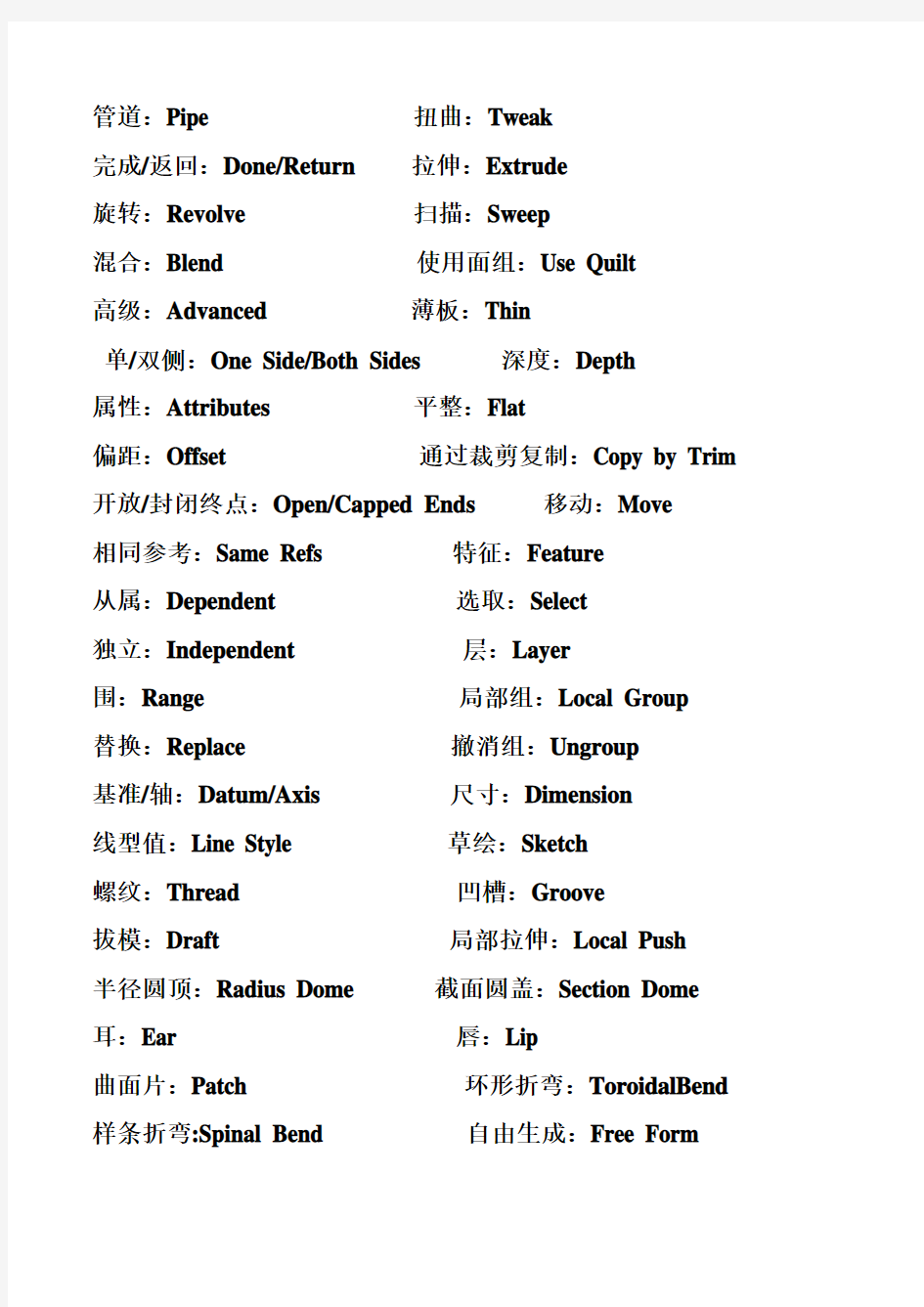
9636PRO/E命令中英文对照表XIAO
修改:Modify 简化表示:Simplfd Rep 再生:Regenerate 关系:Relations
族表:Family 声明:Declare
设置:Set Up 剖截面:X-section
程序:Program 集成:Integrate
创建:Create 陈列:Pattern
复制:Copy 删除:Delete
组:Group 压缩:Suppress
恢复:Resume 重新排序:Reorder
只读:Read Only 重定义:Redefine
重定次序:Reroute 镜像几何:Mirror Geom 插入模式:Insert Mode 实体:Solid
曲面:Surface 修饰:Cosmetic
用户定义:User Defined 造型:Style
数据共享:Data Sharing 孔:Hole
轴肩:Shaft 倒圆角:Round
倒角:Chamfer 内部减材料:Slot
切减材料:Cut 加材料:Protrusion
退刀槽:Neck 凸橼:Flange
筋:Rib 求交:Intersect
方向:Direction 壳:Shell
管道:Pipe 扭曲:Tweak
完成/返回:Done/Return 拉伸:Extrude
旋转:Revolve 扫描:Sweep
混合:Blend 使用面组:Use Quilt
高级:Advanced 薄板:Thin
单/双侧:One Side/Both Sides 深度:Depth
属性:Attributes 平整:Flat
偏距:Offset 通过裁剪复制:Copy by Trim 开放/封闭终点:Open/Capped Ends 移动:Move
相同参考:Same Refs 特征:Feature
从属:Dependent 选取:Select
独立:Independent 层:Layer
围:Range 局部组:Local Group
替换:Replace 撤消组:Ungroup
基准/轴:Datum/Axis 尺寸:Dimension
线型值:Line Style 草绘:Sketch
螺纹:Thread 凹槽:Groove
拔模:Draft 局部拉伸:Local Push
半径圆顶:Radius Dome 截面圆盖:Section Dome 耳:Ear 唇:Lip
曲面片:Patch 环形折弯:ToroidalBend 样条折弯:Spinal Bend 自由生成:Free Form
拔模偏距:Draft Offset 扁平面组:Flatten Quilt
实体折弯:Solid Bend 钣金件:Sheet Metal \
查询选取:Query Sel 菜单选取:Sel By Menu
法向:Normal 无关系特征:Unrelated
显示设计:Show Design 编辑设计:Edit Design
材料:Material 精度:Accuracy
单位:Units 密度:Density
参数:Parameters 注释:Notes
质量属性:Mass Props 尺寸边界:Dim Bound
收缩:Shrinkage 几何形状公差:Geom Tol
网格:Grid 曲面光洁度:Surf Finish
参照控制:Ref Control 公差设置:Tol Setup
★元件:Component 重新构建:Restructure
机械:Mechanism 设计管理:Design Mgr
分解:ExplodeState 装配:Assemble
自由放置:Package
◆视图:Views 页面:Sheets 表:Table
工具:Tools 表示:Represent
绘图模型:Dwg Models 一般:General
辅助:Auxiliary 投影:Projection
详细视图:Detailed 图形:Graph
半/全视图:Half /Full View 破断图:Broken View
部分视图:Partial 透视:Perspective
比例:Scale 增加项目:Add Items
拭除:Erase 覆盖:Overlay
合并:Merge 表格:Table
平移:Translate 伸展:Stretch
整理尺寸:Clean Dims 分割:Divide*Split
经过点:Thru Points 印贴:Formed
复合:Composite 从方程:From Equation \ 可变截面扫描:Var Sec Swp 扫描混合:Swept Blend
螺旋扫描:Helical Swp 边界:Boundaries
相切曲面:Tangent To Srf 混合曲面:Blended Surf 圆锥曲面:Conic Surf N-侧曲面:N Sided Surf
逼近混合:Approx Blend 点/顶点:Point /Vertex
轴心方向:Pivot Dir 垂直于轨迹:Norm To Traj 垂直于原始轨迹:Norm To Origin Traj 工件:Workpiece
分类:Catalog 隐含:Suppress
重定路径:Reroute 分型面:Parting Surf
模具布局:Mold Layout 模具体积块:Mold Volume 设定开模:Mold Opening 着色:Shade
型腔组件:Ref Model 侧影像:Silhouette
流道:Runner 水线:Water line
顶针孔:EJ pin Holes 从文件:From File
Standard标准菜单 File文件 New Scene建立新场景 Open Scene打开场景 Save Scene存盘场景 Save Scene As改名存盘 Import导入 Export All导出所有 Export Selection导出选定物体Create Reference引入场景文件Reference Editor引入场景编辑器Project项目 New建立新项目 Edit Current编辑当前项目 Set指定当前项目 Exit退出 Edit编辑 Undo取消上一次操作 Redo恢复上一次操作 Repeat重复最后一次操作 Keys关键帧
Cut Keys裁剪关键帧 Copy Keys拷贝关键帧 Paste Keys粘贴关键帧 Delete Keys删除关键帧 Scale Keys缩放关键帧 Bake Simulation模拟复制 Delete删除 Delete by Type根据类型删除History构造历史 Channels通道 Static Channels静帧通道 Motion Paths运动路径Expressions表达式 Constraints约束 Rigid Bodies刚体 Delete All by Type根据类型删除所有History构造历史 Channels通道 Static Channels静帧通道 Motion Paths运动路径Expressions表达式 Constraints约束
Unused Transforms未用变形 Joints连接 IK Handles逆向运动控制柄 Lattices车削 Clusters族 Sculpt Objects雕刻物体 Wires网格 Lights灯光 Cameras照相机 Image Planes图像板 Shading Groups and Materials阴影组和材质 Particles粒子 Rigid Bodies刚体物体 Rigid Constraints刚体约束 Select All选择所有 Select All by Type根据类型选择所有Joints连接 IK Handles逆向运动控制柄 Lattices车削 Clusters族 Sculpt Objects雕刻物体
proe关系式大全 用了还是没用上的,大家都来看看啊,呵呵,希望对你会有所帮助 cos () 余弦 tan () 正切 sin () 正弦 sqrt () 平方根 asin () 反正弦acos () 反余弦 atan () 反正切 sinh () 双曲线正弦 cosh () 双曲线余弦 tanh () 双曲线正切 注释:所有三角函数都使用单位度。 log() 以10为底的对数 ln() 自然对数 exp() e的幂 abs() 绝对值 ceil() 不小于其值的最小整数 floor() 不超过其值的最大整数 可以给函数ceil和floor加一个可选的自变量,用它指定要圆整的小数位数。带有圆整参数的这些函数的语法是: ceil(parameter_name或number, number_of_dec_places) floor (parameter_name 或 number, number_of_dec_places) 其中number_of_dec_places是可选值: 1、可以被表示为一个数或一个使用者自定义参数。如果该参数值是一个实数,则被截尾成为一个整数。 2、它的最大值是8。如果超过8,则不会舍入要舍入的数(第一个自变量),并使用其初值。 3、如果不指定它,则功能同前期版本一样。 使用不指定小数部分位数的ceil和floor函数,其举例如下: ceil (10.2) 值为11 floor (10.2) 值为 11 使用指定小数部分位数的ceil和floor函数,其举例如下: ceil (10.255, 2) 等于10.26 ceil (10.255, 0) 等于11 [ 与ceil (10.255)相同 ] floor (10.255, 1) 等于10.2 floor (10.255, 2) 等于10.26 曲线表计算 曲线表计算使使用者能用曲线表特征,通过关系来驱动尺寸。尺寸可以是草绘器、零件或组件尺寸。格式如下: evalgraph("graph_name", x) ,其中graph_name是曲线表的名称,x是沿曲线表x-轴的值,返回y值。 对于混合特征,可以指定轨线参数trajpar作为该函数的第二个自变量。 注释:曲线表特征通常是用于计算x-轴上所定义范围内x值对应的y值。当超出范围时,y值是通过外推的方法来计算的。对于小于初始值的x值,系统通过从初始点延长切线的方法计算
Maya菜单中英文对照表Standard标准菜单File文件 .. New Scene 建立新场景 Open Scene 打开场景 Save Scene 保存场景 Save Scene As 另存场景为 Archive Scene Save Preferences 保存参数Optimize Scene Size 优化场景尺寸 Import 导入 Export All 全部导出 Export Selection 导出选定项目Export Proxy Container View Image 查看图像 View Sequence 查看序列帧 Create Reference 创建参照 Reference Editor 参照编辑器 Project 方案 New 新建 Edit Current 编辑当前 Set 设置 Recent Files 最近使用文件 Recent Increments 最近增加 Recent Projects 最近使用方案 Exit退出 Edit编辑
.. Undo 取消上一次操作 Redo 恢复上一次操作 Repeat 重复最后一次操作 Recent Commands List 最近使用命令列表 Cut 剪切 Copy 复制 Paste 粘贴 Keys 关键帧 Cut Keys 剪切关键帧 Copy Keys 复制关键帧 Paste Keys 粘贴关键帧 Delete Keys 删除关键帧 Delete FBIK Keys 删除完整躯体IK关键帧 Delete All FBIK Keys 删除全部完整躯体关键帧 Delete Body Part Keys 删除躯体部分关键帧 Delete Selected FBIK Keys 删除选定完整躯体IK关键帧 Scale Keys 缩放关键帧 Snap Keys 捕捉关键帧 Bake Simulation 模拟烘焙 Delete 删除 Delete by Type 根据类型删除 History 历史记录 Non-Deformer History 没有变形的历史记录 Channels 通道 Static Channels 静态通道 Motion Paths 运动路径 Non-particle Expressions 非粒子表达式 Constraints 约束 Sounds 声音 Containers Rigid Bodies 刚体 Delete All by Type 根据类型删除所有 History 历史记录 Non-Deformer History 没有变形的历史记录 Channels 通道 Static Channels 静态通道 Clips 剪辑 Motion Paths 运动路径 Non-particle Expressions 非粒子表达式 Constraints 约束 Sounds 声音 Joints 连接
Maya8.5菜单中英文对照表 General 通用菜单 Ⅰ.File 文件 01.New Scene 新建场景 02.Open Scene 打开场景 03.Save Scene保存场景 04.Save Scene As 另存场景为 05.Save Preferences 保存首选项 06.Optimize Scene Size 优化场景大小 07.Import 导入 08.Export All 全部导出 09.Export Selection 导出选定项目 10.View Image 查看图象 11.View Sequence 查看序列 12.Create Preference 创建参照 13.Preference Editor 参照编辑器 14.Project 工程 New 新建 Editor Current 编辑当前 Set 设置 15.Recent Files 最近使用的文件 16.Recent Increments 最近增加
17. Recent Projects 最近使用方案 18.Exit 退出 Ⅱ.Edit 编辑 01.Undo 返回上一步操作 02.Redo 返回上一步撤消的操作 03.Repeat 重复执行上一次的操作 04.Recent Commands List 最近使用命令列表 05.Cut 剪切 06.Copy 拷贝 07.Paste 粘贴 08.Keys 关键帧 Cut Keys 剪切关键帧 Copy Keys 拷贝关键帧 Paste Keys 粘贴关键帧 Delete Keys 删除关键帧 Delete FBIK Keys 删除完整躯体IK关键帧 Delete All FBIK Keys 删除全部FBIK关键帧 Delete Body Part Keys 删除躯体部分关键帧 Delete Selected FBIK Keys 删除选定FBIK关键帧Scale Keys 缩放关键帧 Snap Keys 捕捉关键帧
PROE知识大全 一、单项选择题 1 创建工程图中增加投影视图是指什么? A 用户自投影视角的视图 B 垂直某个面或轴投影的视图 C 由俯视图产生符合正投影关系的视图 D 产生与其它视图无从属关系的独立视图 2 以下哪一项不属于基准曲线的创立方式? A 开放轨迹 B 草绘 C 投影 D 两次投影 3 以下哪个选项可用于一个壳体特征中产生不同面的不同壁厚? A 选定轨迹 B 增加参照 C 替换 D 制定厚度 4 关于装配中下列叙述正确的是哪个? A 装配中将要装配的零部件数据都放在转配文件中 B 装配中只引入零部件的位置信息和约束关系到装配文件中 C 装配中产生的爆炸视图将去除零部件间的约束 D 装配中不能直接修改零件的几何拓扑形状 5 建立拔模特征时拔模角度的有效范围是多少? A 负10度到10度 B 负15度到15度 C 负30度到30度 D 负45度到45度 6 模具模型中的参考模型指的是什么? A 模具元件 B 模具设计依据的产品 C 模具基础元件 D 模具类型 7 对连续且互相相切的线段进行偏距时,线段的最好的选择方式是哪个? A 单个 B 链 C 环路 D 目的链 8 若要变更原有特征的属性和参照应使用哪个操作? A 修改 B 重新排序 C 重定义 D 设置注释 9 参照面与绘图面的关系是什么? A 平行 B 垂直 C 相交 D 无关 10 草绘中圆弧的绘制有多少种绘制的方法? A 2种 B 3种 C 4种 D 5种 11 创建基础扫描特征的基本步骤是什么? A 第一条轨迹———第二条轨迹定义———截面定义 B 截面定义———扫描轨迹定义 C 扫描轨迹定义————截面定义 D 扫描轨迹定义———第一截面———第二截面 12 以下哪个选项不属于旋转特征的旋转角度定义方式? A 可变的 B 特殊角度 C 至平面 D 穿过下一个 13 以下选项中,不属于pro/E十大模块类型的是哪个? A 零件 B 组件 C 制造 D 特征 14 建立浇道,流道,浇口等应该使用哪个选项? A 模具模型 B 特征 C 修改 D 充模 15 视图产生后可以在页面上任意移动或删除而与其它视图无牵连的视图是哪个? A 投影视图 B 辅助视图 C 一般视图 D 局部视图 16 PRO/E草绘过程中,如果不小心旋转了草绘视角,可以通过对话框中的什么使草绘恢复到正视状态?
proe常用快捷键 proe快捷键 AV 另存为 AX 关闭窗口,清空内存 CC 建立曲线 CD 建立绘图平面 CF 进行扭曲 CX 建立边界曲面 OP 建立点 CV 建立实体 CR 倒圆角 CH 建立孔 CS 建立曲面 CT 剪切材料 FD 删除 FM 修改 FR 重定义 GS 重命名 VB 后视图 VD 默认视图 VF 前视图 VG 右视图 VL 左视图 VR 俯视图 VT 顶视图 SA 造型 NN 测量 ST 曲面复制 SG 建立层 映射键为自个设定,根据个人习惯。 比方常用的命令,可以设定一个或数个字母等执行对应操作。如:当你拉伸长一个实体时,草绘结束时你想不进行此步操作了,那么你得点叉号,确定等一共要点击七八次才行。那么,可以设定Q为快捷键,那么草绘时只要左手按一下Q就可以了。替代了多步操作。当然,如果你只进行到其中某步时按Q同样可以退回。 快捷键的设置 以建立孔为例,在PRO/E菜单栏中选择{功能}-{映射键}。将弹出{映射键}对话框。单击{新增}将弹出{记录映射键}对话框。在命令序列中输入CH,单击{记录}按钮,在PRO/E的菜单栏中选择{插入}-{孔}。单击{停止}按钮结束映射键录制,单击{映射键}对话框的{确定}按钮。单击{映射键}对话框的{保存}按钮,永久保存映射键。 proe默认的快捷键? 我常用的是(集中在左手区域才好用):
ctrl+g:再生(超级常用) ctrl+s:保存(超级常用) alt+i,d,d,m:插入merge特征(超级常用) alt+e,u,(enter),a:恢复特征(很常用) alt+i,d,(enter),i:插入界面(很常用) alt+i,d,d,m:插入merge特征(超级常用) alt+f,e,d:从内存中删除不显示的文档(常用) alt+t,r:关系(常用) alt+t,p:参数(常用) alt+t,o:config.pro(不常用) alt+e,t:设置(不常用) 虽然你说自己设置的不用说了,我还是想告诉你几个: vd: 默认视图 ve: 等轴测视图 vr,vt,vf:向视图 ex,re:拉伸,旋转 dxf:输出dxf pa0,pa1,pa2,pa3,pa4:出图a0,a1,a2,a3,a4 Pro/E快捷键的定义、设置技巧及应用 Pro/ ENGINEER 以其优秀的三维造型功能、强大的参数式设计和统一数据库管理等特点,使其成为目前国内外机械制造业中应用最广泛的CAD/ CAM软件之一。 在Pro/ ENGINEER 中,使用鼠标可以完成大部分的工作,除了输入字母和数字外,很少用到键盘操作。但是,Pro/ ENGINEER 也支持许多键盘命令,快捷键的正确建立与使用,对于做图效率的提高,同样可以起到事半功倍的作用。现就快捷键的定义及使用做一介绍。 1 快捷键(Mapkeys) 的定义 Pro/ ENGINEER 中默认了定义为数不多的快捷键, 如“CTRL + A”可执行[Window]菜单下的[Activate ]命令。为进一步提高做图效率,用户可根据个人习惯定制新的快捷键,下面以定义3D 零件图中[View]菜单下的[Default ] (返回默认视图)命令的组合式快捷键“V + D”为例,简述快捷键的建立步骤。 (1) 新建或打开任意一个3D 零件图。这一步要注意的是,您想建立哪一个模式的快捷键,在开始建立前,首先必须进入这个模式下工作。 (2) 单击[Utilities ]一[Mapkeys ] ,弹出[Mapkeys ]对话框,如图1。 (3) 单击[New] ,弹出[ Record Mapkey] (录制快捷键) 对话框(图2) 。由于本例中要求在键盘上敲击“V + D”快捷键来代替鼠标单击[View]一[Default ]这一动作,所以,在图2 对话框的[ Key Sequence ]框中,输入快捷键符号“VD”。这里,需要说明的是,文中所有快捷键符号均用大写字母表示,而实际使用过程中均应为小写字母。 (4) 单击[Record] ,开始录制。 (5) 鼠标移至主窗口,单击[View]一[Default ] 。 (6) 鼠标移回图2 对话框,单击[ stop ]一[ok] ,结束录制。 (7) 单击[ Save ] ,弹出[ Save ]对话框,其中, [Name ]和[ Type[项采用默认值,[Look In]项设为操作系统根目录(一般为C:\ ) ,单击[ok] (8) 单击[Close ] ,完成快捷键的建立。 2 快捷键设置技巧及应用 在Pro/ ENGINEER 中,可以使用鼠标来完成大部分工作,因而,在实际运用过程中,操作人员的左手大部分时间是空着的。因此在设置快捷键符号时建议采用键盘上左手位小写字母,以使左、右手协调工作,提高作图效率。另一方面,考虑到左手位字母数量有限,在设置快捷键符号时应采用两个字母组成的组合式结构,这样,也便于分类记忆。以下是笔者在使用Pro/ ENGINEER 过程中,常用的三种类型快捷键。
施工图中英文对照词汇表 设计图 layout;design 施工图 final 平面图 plan 立面图 elevation 轴测图、透视图 isometric drawing;detail drawing 详图、大样图、接点图 record drawing 修改图竣工图 as-completed drawing; as-built drawing 图名 title 图号 drawn No. 比例 scale 温度 temperature 设计温度 design temperature 湿度 humidity 流量 flow 流速 flow velocity 摄氏温度centigrade scale(℃) 华氏温度Fahrenheit scale(°F) 公称直径 nominal diameter(DN) 外径 outside diameter(OD) 内径 inside diameter(ID) 一览表 list; breviate; catalogue 毛重 gross weight 净重 net weight 支座 saddle 支架 support 吊架 cradle 间距 distance; clearance; spacing 跨距 span 焊接 welding 焊缝 weld; welding seam; bead 石棉水泥接口 asbestos-cement joint 青铅接口 lead joint 承口、大头 hub; bell; socket 插口、小头 spigot
压力试验 pressure test 水压试验 hydraulic test 渗漏 leakage 关闭 close 型号、类型 type; model 尺寸、体积 size; volume 额定功率 rating power 额定转速 rotating speed 授权经销商 authorized dealers 原始设备制造商 OEM (Original Equipment Manafacture) 风机动力型VAV-CAV末端 fan power VAV-CAV terminal units 保持最新技术 keep with the latest technology 中国唯一的销售商 the sole Chinese distributor 工程管理,设计,施工,服务,或者商务管理 project management, design, construction, service, or business administration 用于商业和工业空气运动与洁净室的环境控制系统Environment Control System for Commercial & Industrial Air Movement & Clean-rooms 温湿度精确控制 Precision Temperature & Humidity Control 个性化温度控制 Individual Zone Temperature Control 节能 Energy Conservation 能量管理系统 Energy Management Systems 中央冷冻系统 Central Chiller Systems 能量回收系统 Energy Recovery Systems 工作现场,工地 jobsite HVACR系统与BAS/DDC控制系统之间的桥接装置 A Bridge Role in HVAC & R System and BAS/DDC Control HVAC总成本和投资估算 Total HVAC cost and investment evaluation 系统设计和应用 System design and application 系统和设备的选择、效率和运行成本 System and equipment selection, efficiency and operating cost 和其他工种的配合 Coordination with other departments 监督工程进度、分配时间和施工工作 Monitoring project progress, delivery time and construction work 设备购买,运输,质量保证 Appurtenances purchase, delivery and warranties 执行设计计划并应对工程部门的检查Implementing the design plan and subject the work to the inspection of the Engineering Department
File文件 New Scene建立新场景 Open Scene打开场景 Save Scene存盘场景 Save Scene As改名存盘 Import导入 Export All导出所有 Export Selection导出选定物体 Create Reference引入场景文件 Reference Editor引入场景编辑器 Project项目 New建立新项目 Edit Current编辑当前项目 Set指定当前项目 Exit退出 Edit编辑 Undo取消上一次操作 Redo恢复上一次操作 Repeat重复最后一次操作 Keys关键帧 Cut Keys裁剪关键帧 Copy Keys拷贝关键帧 Paste Keys粘贴关键帧 Delete Keys删除关键帧 Scale Keys缩放关键帧 Bake Simulation模拟复制 Delete删除 Delete by Type根据类型删除 History构造历史 Channels通道 Static Channels静帧通道 Motion Paths运动路径 Expressions表达式 Constraints约束 Rigid Bodies刚体 Delete All by Type根据类型删除所有 Unused Transforms未用变形 Joints连接 IK Handles逆向运动控制柄 Lattices车削 Clusters族 Sculpt Objects雕刻物体 Wires网格 Lights灯光 Cameras照相机 Image Planes图像板 Shading Groups and Materials阴影组和材质 Particles粒子 Rigid Bodies刚体物体 Rigid Constraints刚体约束 Select All选择所有 Select All by Type根据类型选择所有 Joints连接 IK Handles逆向运动控制柄 Lattices车削 Clusters族 Sculpt Objects雕刻物体 Wires网格 Transforms变形 Geometry几何体 NURBS Geometry NURBS几何体 Polygon Geometry多边形几何体 Lights灯光 Cameras照相机 Image Planes图像板 Particles粒子 Rigid Bodies刚体物体 Rigid Constraints刚体约束 Quick Select Set快速选择集 Layers层 New Layers建立新层 Rename Layer更改层名称
一、 Prams[n.参数] 电池组 (1).Geometry[美[d?i'ɑ?m?tri],n.几何,几何学] 电池组 这一组都是对数据的抓取,电池都有左侧输入端和右侧输出端,都有两种输入数据的方法,一种是把相应数据连接到左侧输入端,另一种是电池上点右键 Set one XXX,新设置一个XXX。Set multipleXXX,[美['m?lt?pl],adj,多种多样的,许多的,n.倍数,关联],即设置多个。但是Set one curve 只能选取Rhino 中创建好的,[美['ra?no?],n.犀牛] 左侧输入端:任何相应属性数据。右侧输出端:电池所包含的相应属性数据。 属性对应如下: Point:输入点数据【美[p??nt],n.点】 Vector:输入向量数据【美['vekt?r],n,向量,矢量】 Circle:输入圆数据,这个电池只包含圆和椭圆相关曲线【美['s??rkl]】 Curve:输入曲线数据【美[k??rv]】 Plane:输入平面数据【美[ple?n]】 Circular Arc:输入圆弧数据【美['s??rkj?l?r],adj,圆形的,循环的,美[ɑ?rk],n,弧,弧形物】Line:输入直线数据【美[la?n]】 Rectangle:输入网格数据【美['rekt??ɡl],n,矩形】 Box:输入实体盒子数据【美[bɑ?ks]】 Mesh:输入mesh面数据,即网格面数据【美[me?],n.网状物】 Surface:输入曲面数据,为poly曲面,不可输入mesh曲面【美['s??rf?s] n.表面,外表】 Brep:输入任意实体或者曲面数据(这个很常用)【美[b'rep]n.表面表示】 Mesh Face:与mesh类似,这里更多的是提取规则的mesh面 Twisted Box:输入北扭曲的实体【美['tw?st?d],adj,扭曲的】 Field,输入磁场数据【美[fi?ld]】 Group:输入成组的数据【美[ɡru?p]】 Geometry:输入几何图形数据(包含点线面任何数据) Transform输入三线性集合变换图形【美[tr?ns'f??m],v,改边,转换】 Geometry Pipeline从犀牛中输入集合管线到GH中【美['pa?pla?n],n,管道,管线,渠道】Geometry Cache物体缓存,【美[k??],n,隐藏所,缓存】主要作用:1、快速烘培GH汇总的物体,2、快速选择已经烘培到Rhino中的物体 (2).Primitive 电池组【['pr?m?t?v] ,adj,原始的,简陋的】 Boolcean:输入布尔值【['bu?li?n] n,布尔布尔逻辑的】 Integer:输入整数【 ['?nt?d??r] n. [数] 整数;整体;】 Number:输入一列双精度浮点数据 Text:输入任意文字 Color:输入一列颜色参数的RGB值【['k?l?r]】 Culture:包含了一系列文化特征【[?k?lt??] n.文化,修养】 Domain2:输入任意二维区间数据或者UV范围【[do?'me?n]N. 领地;领域;范围】 Matrix:包含了一系列的数据矩阵【['me?tr?ks] n 矩阵】 Complex:代表一个复核的集合。复杂的参数能够存储持久数据。你可以通过参数设置菜单的持续记录。【[k?m'pleks] adj.复杂的;合成的;复合的】 Domain:输入任意二维区间数据 Guide:输入任意一个参量的编号代码,方便其他电池找到此参量【[ɡa?d] n.指南;向导;入门书】Time:输入时间和日期数据 Date:输入任何一列参量 File Path:用于输入硬盘中某个地址的文件【[fa?l] n. 文件;[p?θ] n. 道路;小路;】 Date Path:通过路径输入一列数据【[det] n. 日期;约会;】
Maya 2009 中英文对照 File 文件 New Scene 建立新场景 Enable default scene 使用默认的场景 Default scene 默认场景 Default Working Units 默认的工作单位 Linear 长度单位 millimeter 毫米 centimeter 厘米 meter 米 inch 英寸 foot 英尺 yard 光年 Angular 角度单位 degrees 角度 radians 弧度 Time 时间 Default Timeline Settings 默认的时间线设置 Playback start/end 回放起始结束帧 Animation start/end 动画起始结束帧 Open Scene 打开场景 File type 文件类型 Execute script nodes 执行脚本节点 Load Settings 调用设置 Load default references 调用默认参照 Load all references 调用所以参照 Load top-level top-level only 仅调顶级参照 Load no references 不调用参照 Selective preload 选择性调用 Save Scene 保存场景 Incremental save 递增保存 Limit incremental save 限制保存次数 Number of incremental 递增次数 Save Scene As 另存场景 Default file extensions 默认文件扩展名 Copy texture maps 纹理 Always 总是 Unless referenced 除非参照 Disk Cache Options 磁盘缓冲 File Type Specific Options 文件类型细节 Use full names for attributes on nodes 在节点上使用属性全名Save Preferences 保存参数 Optimize Scene Size 优化场景尺寸
1.不要看到别人的回复第一句话就说:给个part吧!你应该想想为什么。当你自己想出来再参考别人的提示,你就知道自己和别人思路的差异。 2.初学者请不要看太多太多的书那会误人子弟的,先找本系统的学,很多人用了很久都是只对部分功能熟悉而已,不系统还是不够的。 3.看帮助,不要因为很难而自己是初学者所以就不看;帮助永远是最好的参考手册,虽然帮助的文字有时候很难看懂,总觉得不够直观。 4.不要被那些花哨的技巧迷惑;最根本的是先了解最基础知识。 5.不要放过任何一个看上去很简单的小问题--他们往往并不那么简单,或者可以引伸出很多知识点;不会举一反三你就永远学不会。 6.知道一点东西,并不能说明你会建模,建模是需要经验积累的。 7.学proe并不难,难的是长期坚持实践 8.把时髦的技术挂在嘴边,还不如把过时的技术记在心里; 9.看得懂的书,请仔细看;看不懂的书,请硬着头皮看; 10.别指望看第一遍书就能记住和掌握什么——请看第二遍、第三遍; 11.请把书上的例子亲手到电脑上实践,即使配套光盘中有源文件; 12.把在书中看到的有意义的例子扩充;并将其切实的运用到自己的工作中; 13.不要漏掉书中任何一个练习——请全部做完并记录下思路; 14.当你做到一半却发现自己用的方法很拙劣时,请不要马上停手;请尽快将余下的部分完成以保证这个模型的完整性,然后分析自己的错误并重新工作。 15.别心急,水平是在不断的实践中完善和发展的; 16.每学到一个难点的时候,尝试着对别人讲解这个知识点并让他理解----你能讲清楚才说明你真的理解了; 17.记录下在和别人交流时发现的自己忽视或不理解的知识点; 18.保存好你做过的所有的模型文件----那是你最好的积累之一; 19.对于网络,还是希望大家能多利用一下,很多问题不是非要到论坛来问的,首先你要学会自己找答案,比如google、百度都是很好的搜索引擎,你只要输入关键字就能找到很多相关资料,别老是等待别人给你希望,看的出你平时一定也很懒! 20. 到一个论坛,你学会去看以前的帖子,不要什么都不看就发帖子问,也许你 的问题早就有人问过了,你再问,别人已经不想再重复了,做为初学者,谁也不希望自己的帖子没人回的。 21. 虽然不是打击初学者,但是这句话还是要说:论坛论坛,就是大家讨论的地方,如果你总期望有高手总无偿指点你,除非他是你亲戚。讨论者,起码是水平相当的,才有讨论的说法,如果水平真差距太远了,连基本操作都需要别人给解答,谁还跟你讨论呢。 浮躁的人容易问:我到底该学什么;----别问,学就对了; 浮躁的人容易问:学proe有钱途吗;----建议你去抢银行; 浮躁的人容易说:我要中文版!我英文不行!----不行?学呀! 浮躁的人分两种:只观望而不学的人;只学而不坚持的人; 浮躁的人永远不是一个高手。 1:坚持,最好是天天坚持学下去,尽管一天只学那么半个小时,你一定会有惊喜的收获,这也是做任何事情成功与否的关键,如果这一点你都做不到,那么我建议您放弃学习pro/e. 2: 要有学pro/e的条件,pro/e不比其它应用软件,如word,execl,它关联的知识很广阔,如制图,高数等等,因此您最起码得有制图的基础,当然没这个基础不是不能学,只难说你接下来的路会很难走! 3:选择一些好书,这是关键的一步,有一句话说得好,书犹如朋友,一本好书能让你少
*ANSI31,铁、砖和石 *ANSI32, 钢 *ANSI33, 青铜、黄铜和紫铜 *ANSI34, 塑料和橡胶 *ANSI35,耐火砖和耐火材质 *ANSI36, 大理石、板岩和玻璃 *ANSI37, 铅、锌、镁和声/热/电绝缘体*ANSI38,铝 ISO02W100, 划线 ISO03W100, 划、空格线 ISO04W100, 长划、点线 ISO05W100, 长划、双点线 ISO06W100, 长划、三点线 ISO07W100, 点线 ISO08W100, 长划、短划线 ISO09W100, 长划、双短划线 ISO10W100, 划、点线 ISO11W100, 双划、点线 ISO12W100, 划、双点线 ISO13W100, 双划、双点线 ISO14W100, 划、三点线 ISO15W100, 双划、三点线 *SOLID, 实体填充 *ANGLE, 角钢 *AR-B816, 8x16 块砖顺砌
*AR-B816C, 8x16 块砖顺砌,用灰泥接缝 *AR-B88, 8x8 块砖顺砌 *AR-BRELM, 标准砖块英式堆砌,用灰泥接缝*AR-BRSTD, 标准砖块顺砌 *AR-CONC, 随机的点和石头图 *AR-HBONE, 标准的砖块成人字形图案@ 45 度角*AR-PARQ1, 2x12 镶木地板: 12x12 的图案 *AR-RROOF, 屋顶木瓦图案 *AR-RSHKE, 屋顶树木摇晃的图案 *AR-SAND, 随机的点图案 *BOX, 方钢 *BRASS, 黄铜材质 *BRICK, 砖石类型的表面 *BRSTONE, 砖和石 *CLAY, 粘土材质 *CORK, 软木材质 *CROSS, 一系列十字形 *DASH, 划线 *DOLMIT, 地壳岩层 *DOTS, 一系列点 *EARTH, 地面 *ESCHER, Escher 图案 *FLEX, 软性材质 *GOST_GLASS,玻璃材质 *GOST_WOOD,木材材质 *GOST_GROUND,地面 *GRASS, 草地 *GRATE, 格栅区域 *GRAVEL,沙砾图案
Maya菜单中英文对照表 Curves创建曲线 CV Curve Tool CV曲线工具 EP Curve Tool EP曲线工具 Pencil Curve Tool笔曲线工具 Add Points Tool加点工具 Curve Editing Tool曲线编辑工具 Offset Curve曲线移动 Offset Curve On Surface曲线在表面移动 Project Tangent曲线切线调整 Fillet Curve带状曲线 Rebuild Curve重建曲线 Extend Curve扩展曲线 Insert Knot插入节点 Attach Curves连接曲线 Detach Curves断开曲线 Align Curves对齐曲线 Open/Close Curves打开/关闭曲线 Reserse Curves反转曲线 Duplicate Curves复制曲线 CV Hardness硬化曲线 Fit B-spline适配贝塔曲线 Surfaces曲面 Bevel斜角 Extrude凸出 Loft放样 Planar曲面
Revolve旋转 Boundary边界 Birail 1 Tool二对一工具 Birail 2 Tool二对二工具 Birail 3+ Tool二对三工具 Circular Fillet圆边斜角 Freeform Fillet自由形斜角 Fillet Blend Tool斜角融合工具 Edit Surfaces编辑曲面 Intersect Surfaces曲面交叉 Project Curve投影曲线 Trim Tool修整曲线工具 Untrim Surfaces撤消修整 Rebuild Surfaces重建曲面 Prepare For Stitch准备缝合 Stitch Surface Points点缝合曲面Stitch Tool缝合工具 NURBS to Polygons NURBS转化为多边形Insert Isoparms添加元素 Attach Surfaces曲面结合 Detach Surfaces曲面分离 Align Surfaces曲面对齐 Open/Close Surfaces打开/关闭曲面Reverse Surfaces反转曲面 Polygones多边形 Create Polygon Tool创建多边形工具Append to Polygon Tool追加多边形Split Polygon Tool分离多边形工具Move Component移动元素 Subdivide多边形细化
通用技能管理_软件管理_ _Proe50之成型命令详解 _HXQ_V01_20150106 作者:何习全 一、"成型"命令 2014年11月28日 17:17 内容来自《proe5.0钣金设计》
二、Die and Punch 2014年2月12日 8:31
1.Die and punch 模具和冲头 Die-模具 Punch-冲头 2.die 与 punch的区别 下表是ptc帮助里对die与punch的描述。但还是很难理解其中的含义,有许多人会认为他们的功能差不多。其实他们具有相同点,但还有些区别。我用下图的几个例子力图来说明其中的区别与用法,不对之处请大家指出 [上图来自网络] 1)die需要有边界平面,我们特别注意到“平面”两个字,也就是die只能在平面上建立form特征。所以对于图示中A、E对于采用die是不能完成的。 2)die特征当您指定了种籽面之后,无论是凹的还是凸的,proe 均会将钣吸进或压出,而punch就只能是压出,图示中的D以F2
为边界面可以用die作出来,但用punch就不能做出来,如果要用punch就只能另做一个凸模,往反面压出。 3)对于B(F1为边界面)、C是一样的,他们可以用punch与die作出来,效果也一摸一样。 [上图来自网络] 3.Reference 和 copy 1.reference出来的form可以进行copy和pattern,而且只要修改 了冲头的基准零件,成型特征自动更新来反映修改的内容;2.Copy 出来的form不能进行copy和pattern,而且成型特征相对 独立,冲头的基准零件修改不能反映到成型特征上; 因此,推荐使用reference.
maya中英文对照(常用) Standard标准菜单File文件 New Scene建立新场景 Open Scene打开场景Save Scene存盘场景Save Scene As改名存盘 Import导入 Export All导出所有Export Selection导出选定物体 Create Reference引入场景文件
Reference Editor引入场景编辑器 Project项目 New建立新项目 Edit Current编辑当前项目 Set指定当前项目Exit退出 Edit编辑 Undo取消上一次操作Redo恢复上一次操作 Repeat重复最后一次操作 Keys关键帧 Cut Keys裁剪关键帧
Copy Keys拷贝关键帧 Paste Keys粘贴关键帧 Delete Keys删除关键帧Scale Keys缩放关键帧 Bake Simulation模拟复制 Delete删除 Delete by Type根据类型删除 History构造历史Channels通道 Static Channels静帧通道
Motion Paths运动路径 Expressions表达式Constraints约束Rigid Bodies刚体Delete All by Type根据类型删除所有 History构造历史Channels通道 Static Channels静帧通道 Motion Paths运动路径 Expressions表达式Constraints约束
Unused Transforms未用变形 Joints连接 IK Handles逆向运动控制柄 Lattices车削Clusters族 Sculpt Objects雕刻物体 Wires网格 Lights灯光Cameras照相机Image Planes图像板Shading Groups and Materials阴影组和材质Particles粒子
pro/e关系式、函数的相关说明资料? 关系中使用的函数 数学函数 下列运算符可用于关系(包括等式和条件语句中。关系中也可以包括下列数学函数: cos ( 余弦 tan ( 正切 sin ( 正弦 sqrt ( 平方根 asin ( 反正弦 acos ( 反余弦 atan ( 反正切
sinh ( 双曲线正弦 cosh ( 双曲线余弦 tanh ( 双曲线正切 注释:所有三角函数都使用单位度。 log( 以 10为底的对数 ln( 自然对数 exp( e 的幂 abs( 绝对值 ceil( 不小于其值的最小整数 floor( 不超过其值的最大整数 可以给函数 ceil 和 floor 加一个可选的自变量,用它指定要圆整的小数位数。
带有圆整参数的这些函数的语法是: ceil(parameter_name或 number , number_of_dec_places floor (parameter_name 或 number , number_of_dec_places 其中 number_of_dec_places是可选值: ·可以被表示为一个数或一个使用者自定义参数。如果该参数值是一个实数,则被截尾成为一个整数。 ·它的最大值是 8。如果超过 8,则不会舍入要舍入的数(第一个自变量 ,并使用其初值。 ·如果不指定它,则功能同前期版本一样。 使用不指定小数部分位数的 ceil 和 floor 函数,其举例如下: ceil (10.2 值为 11 floor (10.2 值为 11 使用指定小数部分位数的 ceil 和 floor 函数,其举例如下: ceil (10.255, 2 等于 10.26 ceil (10.255, 0 等于 11 [ 与 ceil (10.255相同 ] floor (10.255, 1 等于 10.2 floor (10.255, 2 等于 10.26 曲线表计算 曲线表计算使使用者能用曲线表特征,通过关系来驱动尺寸。尺寸可以是草绘器、零件或组件尺寸。格式如下: evalgraph("graph_name", x ,其中 graph_name是曲线表的名称, x 是沿曲线表 x-轴的值,返回 y 值。